iPhone6/iPhone6sの誤ってメールを削除してしまった
iPhoneを使っていると、メールの送受信を行います。メールのやり取りを行った時に誤って削除してしまったことは誰もが経験していることです。そんなときに、あきらめてしまってから、メールは復活することなく、そのまますぎていくことがほとんどです。実は、メールを誤って削除したときに復元する方法があります。それは、消してしまったメールが復元できれば言うことはありません。そんなことが思った人は少ないのではないでしょうか。そう考えると、メールの復元をすることが出来るソフトがあれば便利です。復元にもいろいろな方法がありまして、その足り方によっても変わってきます。
iPhone6/iPhone6sの削除したメールはどんな方法で復元できるの
削除してしまったメールを復元するには幾つかの方法がありますが、そのやり方を見ていきましょう。削除したデータを復元するには、幾つか方法があります。
まずは削除する前にバックアップデータを取っておくことで、そのバックアップデータを復元することが出来ます。バックアップデータを取る方法としては、iCloudやiTunesなどでバックアップデータを取っておくことが出来ます。その、バックアップデータを復元すれば簡単に削除したメールを復元できます。ただし、その場合はバックアップデータを取った時期によっても削除してしまったメールを復元できません。確実に削除してしまったメールを復元するには、直接削除した端末からふっ苦言することが出来れば確実です。そんな削除した端末から直接メールを復元することが出来るソフトがあります。それが、「Dr.Fone - iPhoneデータ復元」
iPhone6/iPhone6sの削除したメールをiPhoneデータ復元を使って復元するやり方
それではメールの復元を行うのに「Dr.Fone - iPhoneデータ復元」を使っていきます。まずは、「Dr.Fone - iPhoneデータ復元」をパソコンへインストールしなければいけません。「Dr.Fone - iPhoneデータ復元」で検索をするとダウンロードできるページが出てくるので、そこからダウンロードボタンをクリックしてダウンロードします。ダウンロードするときにはandroid版とios版の2種類があるので、今回はios版をダウンロードしてください。ダウンロードしてファイルをダブルクリックすればインストールが始まるので、画面の指示にしたがってインストールします。
ステップ1.画面上の「iSkysoft Toolbox for iOS」アイコンをクリックすると編集画面が表示されます。
表示された画面には、メニューとして「データ復元」「データのバックアップ&復元」「Root化」「データ消去」「ロック解除」「SIMロック解除」「画面録画」などが表示されます。今回はメールの復元なので、「データ復元」を使ってから、消えたメールを復元していきます。

ステップ2.最初にiPhoneとパソコンのUSB接続し、デバイス上のデータをスキャンします。
「iOSデバイスから復元」というウィンドウに「デバイスから消除されたデータ」、「デバイス上の既存データ」二つの選択が出ます。どちらか或いは全部を選択することができます。「スキャン開始」をクリックします。

ステップ3.画面上に、iPhoneデータがすべて表示されます。
メッセージ・写真・動画・連絡先などiPhone内のすべてのデータを見ることが出来ます。それぞれのジャンルごとに分けられていて、データを復元したいジャンルにチェックを入れればいいだけです。メールにチェックを入れてから他のジャンルのチェックをはずします。あとは実行するだけで、消えたメールを復活させることが出来ます。
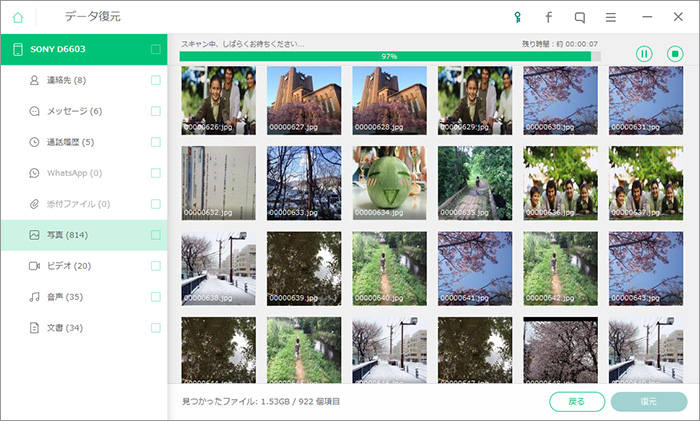
ステップ4.最後に画面の下部にある「復元」をクリックすると、復元を開始してくれます。
画面が切り替わり、復元作業の進捗状況が%で表示されます。あとは復元作業が完了するまで待つだけです。復元するのには1時間以上かかル時もあります。作業中はデバイスの再起動されたりしますので、作業途中では絶対にパソコンからデバイスをはずしたりしないようにしてください。

メールを間違って削除してしまった場合は、「Dr.Fone - iPhoneデータ復元」を使ってから復元をすることが出来ます。










加藤清明
編集
0 Comment(s)